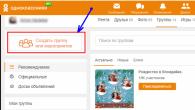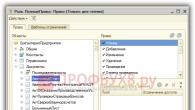IPhone uchun qo'ng'iroq ohangini o'rnatishning eng oson yo'li uni iTunes-dan yuklab olishdir. Bu erda hamma narsa juda oddiy:iTunes do'koniga o'ting → "Ovozlar" bo'limida iPhone uchun musiqani tanlang → xarid qiling, odatda musiqa taxminan 19 rubl turadi → musiqani standart qo'ng'iroq ohangi yoki xabar ovozi qiling. Va iPhone-da qo'ng'iroq ohangini qanday o'rnatish masalasi tezda hal qilindi.

iPhone 6-da iTunes orqali ohangni qanday o'rnatish mumkin
Agar Siz hohlasangiz Agar siz o'zingizning qo'ng'iroq ohangingizni bepul o'rnatsangiz, qo'ng'iroq ohangini qanday o'rnatishni biroz aniqlab olishingiz va biroz ko'proq vaqt va asablarni sarflashingiz kerak bo'ladi. Sevimli qo'shiqni tayyorlang, iTunes-ni yuklab oling va oching, iPhone va USB kabelingizni o'zingiz bilan saqlang - ular sinxronlashda yordam beradi.
1-qadam: iTunes-ni kompyuterga yuklab oling
iTunes dasturi Apple rasmiy veb-saytidan bepul yuklab olinadi.Bu yerda siz iTunes-dan yangi mahsulotlar va takliflarga obuna bo'lishingiz va Apple-dan so'nggi yangiliklarni olishingiz mumkin.
Qadam 2. iPhone 6-ga o'rnatish uchun ohangingizni tayyorlang
O'rnatilgan iTunes-ni kompyuteringizda oching va "Fayl" → "Faylni kutubxonaga qo'shish" orqali o'z musiqangizni kutubxonaga qo'shing.

Biz o'z ohangimizni "Media kutubxona" bo'limida qidiramiz. “Axborot” → “Options” ustiga sichqonchaning o‘ng tugmachasini bosing va musiqaning boshi va oxirini o‘rnating. Biz qo'shiqdan mutlaqo istalgan parchani tanlashimiz mumkin, asosiysi u 38 soniyadan oshmaydi. Faylni AAC formatida kompyuteringizga saqlang. To'g'ri asarni tanlaganimizga ishonch hosil qilish uchun biz yana tinglaymiz.

Endi biz qo'shiq kengaytmasini .m4r ga o'zgartirishimiz kerak. Keling, iTunes-ni hozircha chetga surib, kompyuterning boshqaruv paneliga o'tamiz, "Papka parametrlari" → "Papka parametrlari" → "Ko'rish" → "Ma'lum fayl turlari uchun kengaytmalarni yashirish" ni oching (bu erda biz uning yonidagi katakchani olib tashlang). Biz o'z ohangimizni kompyuterda qisqa versiyada qidiramiz va fayl nomini o'zgartirish orqali uning kengaytmasini o'zgartiramiz, oxirida ".m4r" qo'shamiz.
Qadam 3. Tayyor ringtonni iTunes-ga qo'shing
Biz kutubxonaga qo'ng'iroq ohangini sudrab olib tashlash yoki "Fayl" → "Faylni kutubxonaga qo'shish" orqali qo'shamiz, siz "Ctrl + O" tezkor tugmalaridan ham foydalanishingiz mumkin. Qo'ng'iroq ohangi Ovozlar bo'limida paydo bo'lishi kerak. Keyinchalik, biz iPhone-ni shaxsiy kompyuter bilan sinxronlashtiramiz, shundan so'ng telefonda ohangimiz paydo bo'ladi. Ba'zan sinxronizatsiya odatdagidan bir oz ko'proq vaqt talab etadi, agar siz qurilmangizni uzoq vaqt sinxronlashtirmasangiz, bu sodir bo'ladi.

Qadam 4. Telefoningizga ohangni o'rnating
Telefoningiz sozlamalariga o'ting, "Ovozlar" → "Rington" ni tanlang, yangi yuklab olingan musiqani va qo'ng'iroq ohangi musiqasi o'rnatilganligini tekshiring.

Shunday qilib, biz iTunes orqali qo'ng'iroqqa qo'shiqni qanday qo'yish kerakligini aniqladik. ITunessiz musiqani o'rnatish usullari mavjud, ammo ular har doim ham ishlamaydi. Agar iCloud bilan bog'liq muammolar mavjud bo'lsa yoki iTunes biron sababga ko'ra ochilmasa mos keladi.
IPhone 6-da iTunes-siz qo'ng'iroq ohangini qanday o'rnatish mumkin
Ringtonni o'rnatish uchun sizga ITools dasturi kerak bo'ladi, u bepul. ITools - xitoylik dasturchilar tomonidan ishlab chiqilgan, iTunes-ning analogi sifatida taqdim etilgan. U iTunes-ga nisbatan bir qator afzalliklarga ega:
- Dastur hajmi bir necha megabaytni tashkil qiladi
- Kamroq kompyuter resurslarini talab qiladi
- Kompyuteringizga bir necha marta tezroq yuklanadi
- Sinxronizatsiyani talab qilmaydi
- Media fayllarni iPhone-ga osongina o'tkazish imkonini beradi
- Qo'ng'iroqlar uchun ohanglarni yaratishga yordam beradi
Birinchi qadam iTunes bilan bir xil: ITools dasturini rasmiy veb-saytdan yuklab oling, o'rnating va oching. "Asboblar" bo'limida versiyaga qarab "Ovozli signal yaratish" yoki "Ovozli signal yaratish" degan belgini toping. "Tanlash" orqali biz o'z ohangimizni tanlaymiz, 38 soniyadan ko'p bo'lmagan kerakli parchani kesib tashlaymiz va "Saqlash" tugmasini bosing. Biz kompozitsiyani kompyuterimizda qidiramiz va uni ko'z oldida ushlab turamiz, u tez orada foydali bo'ladi. Qurilmangizni kompyuterga ulang. ITools-da "Ringtones" ni oching va tayyorlangan parchani u erga o'tkazing. Dasturning o'zi kerakli formatni aniqlaydi va sinxronizatsiyasiz iPhone-ga qo'ng'iroq ohangini qo'shadi. Agar ish tugagandan so'ng, "iTunes bilan moslikni o'rnatish mumkin emas" degan ogohlantirish paydo bo'lsa, unda bu usul sizga mos kelmaydi va muammoni iTunes bilan hal qilish yaxshiroqdir.
IFunBox orqali iTunessiz qo'ng'iroq ohangini qanday o'rnatish mumkin
IPhone-ga ohangni o'rnatishning bu usuli ITools-dan, ayniqsa iTunes-dan ko'ra osonroqdir. IFunBox dasturini rasmiy veb-saytdan yuklab oling va uni kompyuteringizga o'rnating. Audio fayllar bilan ishlash uchun dasturlardan foydalanib, biz qo'shiqni to'g'ri o'lchamga qisqartiramiz, unutmang, atigi 38 soniya. Nero Wave Editor yoki standart Movie Maker sizga kerakli fragmentni yaratishga yordam beradi. Keyin, kompyuterning boshqaruv paneli orqali "Papka parametrlari" → "Jild parametrlari" → "Ko'rish" → Ma'lum fayl turlari uchun kengaytmalarni yashirish" ni oching (yonidagi katakchani olib tashlang). Qisqartirilgan qo'shiqimizni toping va fayl kengaytmasini ".m4r" ga o'zgartiring. IFunBox-ni oching va chap tomonda, ustunda "Ringtonlar" bo'limiga e'tibor bering. O'ng tomonda standart telefon tovushlari bo'ladi, u erda biz tayyor qo'shiqni sudrab boramiz. Rington avtomatik tarzda saqlanadi.
Apple mobil operatsion tizimi iOS-ga kiritilgan ringtonlar to'plami deyarli o'zgarishsiz qolmoqda. Yangi iPhone modelini sotib olgandan so'ng, foydalanuvchi odatiy bildirishnoma sxemasini oladi. Ba'zi odamlar hech qanday noqulaylikni boshdan kechirmasdan yillar davomida standart tovushlardan foydalanadilar. Shu bilan birga, ko'plab foydalanuvchilarni iPhone 7, 8 yoki X telefonlarida qo'ng'iroq ohangini qanday o'rnatish kerakligi haqidagi savol qiziqtiradi. Ushbu materialda biz kiruvchi qo'ng'iroq yoki xabarning ovozini o'zgartirish va telefoningizni yanada ko'proq qilishning bir necha usullarini taqdim etamiz. individual.
Eng maqbul variant kompyuter yoki uchinchi tomon ilovalari yordamisiz bajarishga imkon beradi. Apple foydalanuvchilarga katta va muntazam yangilanib turadigan to'plamdan tayyor ringtonlarni sotib olish imkoniyatini taqdim etdi.
- Skrinshotda belgilangan iTunes Store media-kontent do'konini oching.

- Ekranning pastki qismida "Ovozlar" bo'limiga o'ting. Yuqori qismida qidiruv jarayonini soddalashtiradigan "2" raqami bilan belgilangan menyu mavjud. Odatiy bo'lib, qo'ng'iroq ohanglari guruhlarga to'plangan tayyor to'plamlar ochiladi.

- Ko'rinishni "Eng yaxshi jadvallar" ga o'tkazish orqali biz foydalanuvchilar tomonidan yuklanganlar soniga qarab hisoblangan mashhurlik bo'yicha tartiblangan tovushlarni olamiz. Sevimli musiqangizni tanlang.

- Ichki menyuni ochib, qo'shiq nomini bosish orqali siz iPhone 7 yoki 7 Plus telefoningizda qo'ng'iroq ohangining qanday eshitilishini baholashingiz mumkin. Katalogni tuzuvchilar ham odamlardir va ular tanlagan fragment har doim ham sizga yoqadigan qismga to'g'ri kelmaydi. iTunes do'konidagi har qanday do'konda bo'lgani kabi, hech kim sizni yomon yoki ovoz parametrlari bo'yicha mos bo'lmagan mahsulotni sotib olishga majburlamaydi. Tanlangan qo'ng'iroq barcha talablarga javob bersagina, biz belgilangan narx bilan tugmani bosish orqali uni sotib olishni davom ettiramiz.

- Ringtonni yuklab olishdan oldin tizim sizni qalqib chiquvchi oynada uning maqsadini belgilashingizni taklif qiladi. Agar siz ekran tasvirida belgilangan tugmani ishlatsangiz, ovoz shunchaki qurilmaga yuklab olinadi. Siz uni standart qo'ng'iroq ohangi sifatida o'rnatishingiz yoki ma'lum bir kontaktdan qo'ng'iroqni qo'lda ko'rsatishingiz mumkin.

- Oxirgi bosqich Touch ID barmoq izi sensori yordamida xarid uchun to'lashni o'z ichiga oladi. Agar biron sababga ko'ra u sozlanmagan bo'lsa, siz Apple hisob qaydnomangiz parolini kiritish orqali buni eski usulda qilishingiz kerak bo'ladi.

ITunes-da qo'shiqni kesish
Qo'ng'iroqni o'rnatishning bepul varianti uni iTunes-da o'zingiz qilishingizni o'z ichiga oladi. Bu erda foydalanuvchining tasavvuri faqat bitta omil bilan cheklangan. Rington ohangini yaratish uchun tanlangan fragmentning umumiy davomiyligi 30 soniyadan oshmasligi kerak. Bunday holda siz musiqa kollektsiyangizdagi mp3 formatidagi deyarli har qanday trekdan foydalanishingiz mumkin.
- Tanlangan qo'shiqni iTunes yordamida oching. Sichqonchani uning ustiga olib borganingizda kompozitsiyaning davomiyligi joylashgan joyda paydo bo'ladigan ellipsni bosish orqali kontekst menyusiga qo'ng'iroq qiling. Skrinshotda "2" raqami bilan ko'rsatilgan "Ma'lumot" bandini tanlang.

- Ochilgan qo'shimcha oynada "Sozlamalar" yorlig'iga o'ting. Biz qo'ng'iroq yaratadigan kerakli fragmentni tanlaymiz va o'q bilan ko'rsatilgan katakchalar yordamida uning chegaralarini o'rnatamiz. Siz trekning boshi va oxirini soniyaning yuzdan bir qismi aniqligi bilan aniqlashingiz mumkin. Barcha operatsiyalarni tugatgandan so'ng, belgilangan chegaralarni olib tashlash uchun ushbu daqiqaga qaytishingiz kerak. Aks holda, musiqiy kompozitsiya bir butun sifatida emas, balki vaqt belgilari bilan belgilangan fragment sifatida ijro etiladi.

- Yuqori boshqaruv menyusida "Fayl" ni tanlang. Biz uni "Konvertatsiya" bo'limiga o'tamiz. Pastki menyuni ochib, AAC formatida versiya yaratishni tanlang. Ushbu operatsiyani bajarish zarurati Apple o'z qurilmalarida MP kodekidan foydalanishi bilan bog'liq

- Dasturning asosiy oynasida asl nusxadan pastda ishlash uchun tanlangan kompozitsiyaga qaytsak, biz ma'lum muddatga ega ikkinchi faylni topamiz. Yuqorida tavsiflangan usuldan foydalanib, yaratilgan trek segmenti uchun kontekst menyusiga qo'ng'iroq qiling. Keling, qutidagi elementga o'tamiz. Windows operatsion tizimida u "Explorerda ko'rsatish" deb nomlanadi.

- Tizim fayl boshqaruvchisi oynasida ikkita faylni o'z ichiga olgan papka ochiladi. Mp3 formatidagi asl kompozitsiya va biz m4a kengaytmasi bilan yaratgan fragment. Ikkinchisini tanlang va uning parametrlarini boshqarish uchun standart kontekst menyusini chaqirish uchun sichqonchaning o'ng tugmachasini bosing.

- Umumiy ro'yxatda "Nomini o'zgartirish" bandini tanlang.

- Biz m4a kengaytmasini Apple texnologiyasida m4r qo'ng'iroq ohanglari uchun ishlatiladigan standartga o'zgartiramiz va undagi oxirgi harfni qayta yozamiz. Tizim belgilangan operatsiyani bajarish uchun so'rov yuboradi. Biz buni skrinshotda ko'rsatilgan tugmani bosish orqali tasdiqlaymiz.

- O'q bilan belgilangan belgidan foydalanib, mobil qurilmalarni boshqarish uchun iTunes-ni almashtiring. Ochiladigan ro'yxatda iPhone 7 yoki 7 Plus-ni tanlang.

- Navigatsiya maydonida "Browse" bandini oching. Ok bilan ko'rsatilgan joyga tasdiq belgisini qo'ying. Apple Music yoqilganda, bu parametr skrinshotda ko'rsatilgan qiymatga ega. Agar smartfonda xususiy oqim xizmati yoqilmagan bo'lsa, u "Musiqa va videolarni qo'lda qayta ishlash" deb nomlanadi. "Ilova" tugmasini bosish orqali sozlamalarni yakunlaymiz.

- Biz navigatsiya maydoniga qaytamiz va "Ovozlar" bo'limiga o'tamiz. Fayl menejeri oynasidan biz qo'ng'iroq ohangi sifatida foydalanmoqchi bo'lgan m4r kengaytmali qo'shiq qismini "2" bilan belgilangan maydonga torting. Ta'riflangan operatsiyalar paytida simi ulanishi shart emas. Wi-Fi orqali kompyuter bilan sinxronlash sozlanganda, smartfon shunchaki qo'l ostida bo'lishi kerak. Ringtonni qurilmangizga yuklab olish uchun “3” bilan belgilangan tugmani bosing.

Ovoz parametrlarini sozlash
Ta'riflangan usullardan birortasi yordamida ohanglarni o'rnatishni tugatgandan so'ng, biz ovozli hodisalar bilan ishlashda yordam beradigan bir nechta foydali variantlarni ko'rib chiqamiz.
Standart sozlama
- Ovozli signallarning parametrlarini o'zgartirish uchun smartfon sozlamalarini oching va skrinshotda belgilangan bo'limga o'ting.

- Ichkarida biz barcha turdagi bildirishnomalar sozlangan "Tovushlar va tebranish naqshlari" guruhini ko'ramiz. Skrinshotda eng ko'p ishlatiladigan qo'ng'iroq ohangini boshqarish bloki ko'rsatilgan.

- Mavjud musiqalar ro'yxati iTunes orqali foydalanuvchi tomonidan sotib olingan yoki o'rnatilgan musiqalardan boshlanadi. Kiruvchi qo'ng'iroqlar uchun standart ovoz trek nomi oldidagi ko'k belgi bilan ko'rsatilgan. Ringtonni o'zgartirish uchun biz kelajakda foydalanmoqchi bo'lgan ohangni bosing. Smartfon tanlangan musiqani ijro etib, sizga ovoz balandligini baholash imkoniyatini beradi. Skrinshotdagi "2" raqami yangi qurilmaga o'tishda shaxsiy kompyuter bilan sinxronlashni chetlab o'tish imkonini beruvchi maydonni ko'rsatadi. Interaktiv havolani bosish orqali biz iTunes do'konidan avval sotib olingan barcha ohanglarni avtomatik ravishda iPhone-ga yuklab olamiz. Albatta, bu usul faqat bir xil Apple ID hisobi ostida sotib olingan bo'lsa ishlaydi.

Ta'riflangan printsip kiruvchi SMS, yangi pochta xabarnomalari va umumiy ro'yxatdagi boshqalarning ohangini o'zgartirish uchun javob beradi. Bu holatda yagona cheklov yana musiqiy parchaning uzunligi. Agar qo'ng'iroq uchun ohang 30 soniya davom etishi mumkin bo'lsa, boshqa bildirishnomalar uchun u 29 soniya yoki undan kam bo'lishi kerak. Aks holda, musiqa ushbu turdagi bildirishnomalarda foydalanish mumkin bo'lganlar ro'yxatida ko'rinmaydi.
Aloqa uchun melodiya
Yozib olingan yoki noma'lum qo'ng'iroq qiluvchilarning barcha kiruvchi qo'ng'iroqlari oldingi xatboshida tanlangan standart ohang bilan aniqlanadi. Shaxsiy qo'ng'iroq ohangi to'g'ridan-to'g'ri smartfonning manzillar kitobida belgilanadi.
- Biz noyob qo'ng'iroq identifikatorini o'rnatmoqchi bo'lgan kontakt kartasini oching. Ekranning yuqori o'ng burchagidagi skrinshotdagi o'q bilan ko'rsatilgan "O'zgartirish" tugmasini bosing.

- Tahrirlash rejimi yoqilgan. Bu holatda biz kontakt uchun saqlangan ma'lumotlarga o'zgartirishlar kiritishimiz mumkin. Ismlar, telefon raqamlari va elektron pochta manzillarini yozish uchun maydonlar ostida qutidagi Ringtone bo'limi paydo bo'ladi.

- Uni ochib, biz standart ohangni ko'ramiz. Smartfonda foydalanish mumkin bo'lgan qolgan tovushlar quyida guruhlangan. Ushbu kontakt uchun tanlangan kontakt ko'k tasdiq belgisi bilan ko'rsatiladi.

Nihoyat
Ushbu materialda keltirilgan ko'rsatmalardan foydalanib, siz ohanglardan foydalanish sozlamalarini mustaqil ravishda o'rnatishingiz va sozlashingiz mumkin. Agar so'ralsa, qulay tovushlarni tanlash va smartfonga individuallikning qo'shimcha elementini berish orqali bildirishnoma sxemasini butunlay o'zgartirish mumkin.
Video ko'rsatma
Quyidagi video sizga yuqorida tavsiflangan amallarni bajarish tartibi bilan ko'proq tanishish imkonini beradi va ular birinchi marta bajarilganda vizual yordam sifatida xizmat qilishi mumkin.
Ringtonlar musiqaning qisqa qismlari, bir xil mp3 fayllardir, lekin hajmi kichikroq va Advanced Audio Coding formatiga aylantiriladi. O'zingiz yaratgan yoki tayyor yuklab olingan ringtonlar iPhone-ga o'tkaziladi va uning sozlamalarida voqea, kiruvchi qo'ng'iroq yoki matnli xabar uchun o'rnatiladi.
Musiqiy yoki qo'shiq kompozitsiyalaridan musiqa yoki qo'ng'iroq ohangining bir qismini kesish uchun siz kompyuteringizda o'rnatilgan muharrirdan foydalanishingiz kerak. Agar bunday bo'lmasa, masalan, Internetdagi bepul dasturlardan birini yuklab oling. Qisqa musiqiy ohanglarni yaratishingiz mumkin bo'lgan xizmatlar ham mavjud.
Ringtonni qanday qilishning umumiy printsipi
ITunes media pleeri muharrirda o'zingiz kesgan va Advanced Audio Coding formatiga o'zgartirilgan qo'ng'iroq ohangini aylantirishga yordam beradi. Harakatlar algoritmi hamma uchun, hatto eng tajribasiz foydalanuvchi uchun ham oddiy. Rington yaratish uchun avvalo o'zingiz yoqtirgan musiqani mobil qurilmangizga yuklab oling. Kerakli qo'shiqni bosing va "ni tanlang. AAC versiyasini yarating».
Kutubxona o'xshash musiqa fayli bilan to'ldirilganligini ko'rasiz, asl nusxadan farq qilmaydi, lekin boshqa formatda.

O'zgartirilgan faylni Windows Explorer-da oching. Bu sichqonchaning o'ng tugmasi yordamida amalga oshirilishi mumkin.

Explorer-ga o'ting va yaratilgan fayl kengaytmaga ega ekanligini ko'ring m4a. Bu kengaytma bilan almashtirilishi kerak m4r. Kengaytmalar maxsus sozlamalar bilan yashirin bo'lishi mumkin va bu holda siz ularni ko'rmaysiz. "Ma'lum fayl turlari uchun kengaytmalarni yashirish" katagiga belgini olib tashlang; buning uchun "" ga o'ting. Boshqaruv paneli - Papka parametrlari - Ko'rish».

Faylingiz nomi ✶✶✶✶.m4r ga oʻzgartirilgach, rington belgisi paydo boʻladi.

Shunday qilib, siz birinchi qo'ng'iroq ohangini kerakli formatga aylantirdingiz va endi uni iPhone-ga o'rnatishingiz mumkin. O'zingiz yaratgan ringtonlarni alohida papkada saqlang, bu ularni keyinchalik topishni osonlashtiradi, chunki media pleer o'zining xizmat katalogidagi fayllarni o'zgartiradi.
Musiqani kesish uchun siz iTunes-ning o'rnatilgan funksiyasidan foydalanishingiz mumkin. Buning uchun musiqa faylini tanlang va sichqonchaning o'ng tugmachasini bosing va "Ma'lumot" ni tanlang.

Keyin, "Options" yorlig'iga o'ting va qo'ng'iroq ohangining boshlanish va tugash vaqtini belgilang.

Diqqat! Musiqiy kompozitsiyani boshidanoq kesishingiz kerak, keyin esa AAC formatida versiya yaratishingiz kerak
Qanday qilib iPhone-ga qo'ng'iroq ohangini yuklab olish mumkin
Siz xizmatdan foydalangan holda o'zingiz qisqa musiqiy ohang yaratdingiz yoki uni tayyor holda yuklab oldingiz va ushbu faylni, masalan, "Mening qo'ng'iroq ohanglari" papkasiga joylashtirdingiz. Barcha musiqalarni iTunes-ga yuklash va ularni butun musiqa kutubxonangiz bilan birga alohida papkada saqlash qulay. Kontentni uzatishda siz ushbu jildni ohanglari bilan unutmaysiz.Ushbu ettita oddiy qadam iPhone-ga ohang faylini yuklab olishga yordam beradi:
Birinchi qadam Kabel yordamida iPhone-ni kompyuteringizga ulang.
Ikkinchi qadam iTunes-ga o'ting.
Uchinchi qadam Tegishli mobil qurilmani tanlang.

To'rtinchi qadam Bu erda siz "Mening ringtonlarim" jildida yaratilgan va saqlangan faylni iTunes musiqa xotirasiga o'tkazishingiz kerak. "Fayllar" yorlig'iga o'ting, "Kutubxonaga fayl qo'shish ..." ni tanlang va "Mening qo'ng'iroq ohanglari" jildidan uni pleerga o'tkazing.


Beshinchi qadam "Tovushlar" yorlig'iga o'ting va mobil telefon sahifasida "Ovozni sinxronlashtirish" yorlig'ini toping. Mobil telefoningiz bilan sinxronlashtirilishi kerak bo'lgan musiqa fayllarining katakchalarini belgilang.

Oltinchi qadam Sinxronizatsiya tugmani bosgandan so'ng boshlandi. Jarayon tugashini kuting va barcha tanlangan musiqa fayllarini mobil qurilmangizda tomosha qiling.
IPhone-da qo'ng'iroq ohangini qanday o'rnatish kerak
Barcha qo'ng'iroq ohanglari tayyor (yaratilgan, yuklab olingan) va ularni faqat iPhone-ga o'rnatishingiz kerak. Buni qanday qilishni bilmaydigan mobil qurilma foydalanuvchilari deyarli yo'q. Ammo baribir oddiy ko'rsatmalar: iPhone-ga qisqa musiqani (ringtonni) qanday qo'yish kerak:Birinchi qadam Mobil qurilmangiz sozlamalariga o'ting va "Ovozlar" yorlig'ini oching


Ikkinchi qadam Ringtonni bosing.

Uchinchi qadam Qisqa musiqiy ohanglar ro'yxati ochiladi va birinchi navbatda siz kerakli ohangni ko'rasiz. Agar siz uni bossangiz, tasdiqlash qutisi paydo bo'ladi. Endi bu mobil qurilmada yangi, nostandart ovozli signal paydo bo'lganligini anglatadi, bu ma'lum voqealar paytida eshitiladi.
Mumkin bo'lgan qiyinchiliklar
IPhone mobil qurilmalariga ringtonlarni o'rnatishda siz ba'zi muammolarga duch kelishingiz mumkin:Agar qo'ng'iroq ohangi mobil qurilmangizga o'rnatilmagan bo'lsa nima qilish kerak?
Javob: Avvalo, faylingiz uchun kengaytmani tekshiring. Ehtimol, siz yaratilgan qo'ng'iroq ohangini boshqa formatda - m4r-da saqlash kerakligini unutgansiz. Agar unutmagan bo'lsangiz, "Mening qo'ng'iroqlarim" jildini vaqtincha o'chirib tashlang (masalan, ish stolida saqlashni unutmang). Tizimni qayta ishga tushiring va qayta o'rnatishga harakat qiling, lekin avval qo'ng'iroq ohangini boshqa papkada saqlang, masalan, inglizcha "Ring" nomi bilan.
Mobil qurilmangizga o'rnatmoqchi bo'lgan ohang uchun katakchani belgilay olmasangiz nima qilish kerak? To'g'rirog'i, tasdiqlash qutisi belgilanadi, lekin sinxronizatsiya jarayonidan keyin yo'qoladi.
Javob: yuqoridagi kabi amallarni bajaring: fayl kengaytmasini tekshiring, papkani o'chiring, qayta ishga tushiring, nomini o'zgartiring va qayta o'rnatishga urinib ko'ring. Agar hamma narsa to'g'ri bajarilgan bo'lsa, lekin ohang hali ham o'rnatilmagan bo'lsa, qo'ng'iroq ohangining uzunligini tekshiring. Agar u 38 soniyadan ortiq bo'lsa, mobil qurilma uni qabul qilmaydi. Bu holatda nima qilish kerak? Hammasi oddiy: qo'shimcha bo'lakni kesib, qo'ng'iroq ohangini qisqartiring.
Bu mobil qurilmalarga ohanglarni o'rnatishda yuzaga kelishi mumkin bo'lgan qiyinchiliklar. Men maslahat beradigan yagona narsa - ko'rsatmalarga aniq rioya qilish va qayta-qayta urinib ko'ring. Birinchi marta ishlamadi, ikkinchi, uchinchi marta ishlaydi.
ITunes do'konidan iPhone uchun ohanglar
Mobil qurilmaga musiqiy ohanglarni (ringtonlarni) o'rnatishning yana bir usuli bor - eng oddiy, ammo pullik. Agar siz rasmiy iTunes do'koniga borib, o'zingizga yoqqan ohanglarni xarid qilsangiz, kompyuterga ulanish, fayllarni kesish, konvertatsiya qilish, kerakli ruxsatni qo'shishning hojati yo'q. Buni qilish oson, tez va qulay, lekin siz to'lashingiz kerak bo'ladi. Mobil qurilmasida qo'ng'iroq ohanglarini tez-tez o'zgartirishga odatlanmaganlar uchun bu ideal echimdir. Bitta qo'ng'iroq ohangining narxi 80 rubl va undan ko'p o'zgarib turadi. Va siz kompyuterga ulanishingiz va Apple pleer bilan ishlash bo'yicha ko'rsatmalarni o'qishingiz shart emas. Xo'sh, qo'ng'iroq ohanglarini tez-tez o'zgartiradiganlar uchun ularni o'zingiz yaratish va o'rnatishingizni tavsiya qilamiz. Yuqoridagi ko'rsatmalarga amal qilsangiz, bu oson.Yangi iPhone egasi o'ylaydigan birinchi harakatlardan biri bu standart ohangni almashtirishdir. Baland yoki hech bo'lmaganda boshqalardan farq qiladigan qo'ng'iroq ohangi shahar shovqinida kiruvchi qo'ng'iroqni tanib olishni osonlashtiradi. Android qurilmalaridan foydalanish tajribasiga ega bo'lganlar WhatsApp orqali olingan ringtonni o'rnatishga harakat qilmoqda. Bunday imkoniyat taqdim etilmaganligini bilib, foydalanuvchilar iOS-ni murakkabligi va yopiq tabiati uchun tanqid qilishni boshlaydilar. Ushbu maqolada biz sizga iPhone-da qo'ng'iroq ohangini qanday o'rnatishni, shu jumladan uni o'zingiz qilishni aytamiz.
Mashhur qoʻshiqlardan yaratilgan va oʻrnatishga tayyor ringtonlarni iTunes doʻkonidan smartfoningizga yuklab olish mumkin. Ushbu parametr har qanday foydalanuvchi uchun mavjud va maxsus ko'nikmalarni talab qilmaydi.
- IPhone ish stolida oldindan o'rnatilgan dastur belgisini toping va uni oching.

- Ekranning pastki qismida joylashgan navigatsiya menyusida "Ovozlar" bo'limini tanlang.

- Biz o'zimizga yoqqan qo'shiqni oldindan tayyorlangan tanlovlar yordamida topamiz. Kompozitsiyaning nomini bilib, siz ushbu maqsadda qidiruvdan foydalanishingiz mumkin.

- O'rnatish uchun tanlagan musiqangizni bepul tinglashingiz mumkin. Ijro etish jarayoni doiraviy diagrammada ko'rsatilgan. Skrinshotda bu moment "1" raqami bilan ko'rsatilgan. Kerakli fragment eshitilganiga ishonch hosil qilgandan va ovoz balandligini tekshirgandan so'ng, narx bilan belgini bosing.

- Qalqib chiquvchi menyu sizga musiqa smartfoningizda qanday ishlatilishini oldindan belgilash imkonini beradi. Misol uchun, biz standart foydalanishni tanlaymiz, lekin uni manzillar kitobida saqlangan har qanday kontaktdan qo'ng'iroq qilish orqali belgilashingiz mumkin. Bundan tashqari, do'konda sotib olingan qo'shiq kiruvchi SMS yoki budilnikning ovozi sifatida ishlatilishi mumkin.

- Oxirgi bosqichda iPhone SE, 5S, 6S Plus, 7, 8 yoki X-da Touch ID-dan foydalangan holda xarid uchun to‘lov orqali tanlangan ringtonni sotib olish qoladi. 4S yoki 5 kabi eski modellarda sizda shunday bo‘ladi. uni Apple ID parolingiz bilan tasdiqlash uchun.

Kompyuterda iTunes
Kompyuterda o'rnatilgan iTunes-dan foydalanish foydalanuvchiga ko'proq harakat erkinligini beradi. Siz qo'shiqni o'zingiz tanlashingiz, o'zingiz yoqtirgan parchani aniqlashingiz va uni kerakli hajmga qisqartirishingiz mumkin. Ushbu bo'limda biz o'z qo'ng'iroq ohangini yaratish va o'rnatish bo'yicha bosqichma-bosqich ko'rsatmalar beramiz.
- Bizga mashhur mp3 formatidagi har qanday qo'shiq kerak bo'ladi, uni Internetda yuklab olish yoki grabber yordamida diskdan olish mumkin. Uni iTunes yordamida oching. Sichqonchaning o'ng tugmasi yoki skrinshotdagi o'q bilan ko'rsatilgan ellips yordamida kontekst menyusiga qo'ng'iroq qiling. Ramka bilan ko'rsatilgan elementni tanlang.

- Ochilgan oynada "Tanlovlar" yorlig'iga o'ting. Biz o'q bilan ko'rsatilgan joylarga shomil qo'yamiz, bu bizga kerak bo'lgan qo'shiq parchasining boshi va oxirini ko'rsatadi. Uning umumiy davomiyligi 30 soniyadan oshmasligi kerak. Ringtonni yaratishni tugatgandan so'ng, ularni olib tashlashni unutmang, aks holda butun qo'shiq emas, balki uning ijro chegaralari bilan ko'rsatilgan qismigina ijro etiladi. "OK" tugmasini bosish orqali operatsiyani yakunlaymiz.

- Dasturni boshqarish menyusida "Fayl" bandini oching. Biz "Konversiya" bo'limini kengaytirish uchun ro'yxatni pastga tushamiz. Biz AAC formatida versiya yaratishni tanlaymiz.

- Albomdagi skrinshotda ko'rib turganingizdek, bizda xuddi shu nomdagi yangi element mavjud, ammo biz parametrlarda ko'rsatganimizdek, davomiyligi 29 soniya. Kontekst menyusiga yana qo'ng'iroq qiling.

- "Finderda ko'rsatish" ni tanlang. Windows foydalanuvchilari uchun u "Explorerda ko'rsatish" deb nomlanadi.

- Fayl menejeri oynasida biz asl qo'shiqni va cheklangan muddat bilan yaratilgan fragmentni ko'ramiz. U iTunes musiqasi uchun standart m4a formatiga ega. Qo'ng'iroq ohangi boshqasidan foydalanadi, shuning uchun biz kengaytmani o'zgartirishimiz kerak. Faylni boshqarish kontekst menyusini ochish uchun fragmentni o'ng tugmasini bosing.

- "Nomini o'zgartirish" bandini tanlang.

- Kengaytmani m4r ga o'zgartiring. U barcha iPhone-larda qo'ng'iroq ohanglari uchun ishlatiladi. Shu tarzda yaratilgan qo'ng'iroq ham CE, ham so'nggi X modeli uchun mos keladi.Skrinshotda ko'rsatilgan tugmani bosish orqali kengaytma o'zgarishini tasdiqlaymiz.

- Asosiy iTunes oynasida mobil qurilma boshqaruviga o'ting. Ochiladigan ro'yxatdan telefoningizni tanlang.

- Keling, "1" raqami bilan belgilangan "Ovozlar" bo'limiga o'tamiz. Sichqoncha yordamida Explorer-dan faylni ikkita bilan belgilangan maydonga tashlang. Yaratilgan musiqani qurilmaga yuborish uchun kompyuterni smartfon bilan sinxronlashtiramiz.

Creative Mac foydalanuvchilari ringtonlarni yaratish uchun iLife bilan oldindan oʻrnatilgan bepul GarageBand dasturidan foydalanishlari mumkin. U ko'proq imkoniyatlarni taqdim etadi, lekin juda chalkash interfeysga ega, uni har kim tashqi yordamisiz aniqlay oladi. Bundan tashqari, Garage Band-da yaratilgan qo'ng'iroqlarni iTunes orqali boshqarib bo'lmaydi. Ular Ovozlar bo'limida ko'rinmaydi.
iPhone-da tovushlarni sozlash
Sotib olingan qo'ng'iroq ohangidan farqli o'laroq, siz o'zingiz yaratgan qo'ng'iroq ohangining funksiyasini darhol aniqlay olmaysiz. Siz uni faqat qo'lda sinxronlashdan keyin asosiy musiqa sifatida belgilashingiz mumkin.
- Telefon sozlamalarini oching va skrinshotda ko'rsatilgan bo'limni toping.

- Ichkarida biz "Tebranishlarning tovushlari va naqshlari" maydonini ko'ramiz. Undan foydalanib, ro'yxatda mavjud bo'lgan har qanday harakatlar uchun o'zingiz yaratgan musiqani belgilashingiz mumkin. Misol uchun, keling, barcha kiruvchi qo'ng'iroqlar uchun yangraydigan asosiy ohang sifatida yangi qo'ng'iroq ohangini o'rnatamiz. Kadrda ko'rsatilgan elementni oching.

- Yuklab olingan musiqa nomini bosing. Uning yonidagi belgi sizning tanlovingizni tasdiqlaydi.

- Agar xohlasangiz, kiruvchi qo'ng'iroqni ko'rsatish uchun chirog'ni yoqish uchun sozlashingiz mumkin. "Umumiy" sozlamalar bo'limiga, "Universal kirish" bandiga o'ting. Belgilangan bo'limni ochib, unda joylashgan kalitni faollashtiramiz.

- Uyg'onish uchun yaratilgan musiqadan foydalanish uchun "Budilnik" tizim dasturini oching. Ekranning yuqori chap burchagidagi "O'zgartirish" tugmasini bosing.

- Tahrirlash rejimiga o'tish har bir o'rnatilgan signal yonida minus belgisi paydo bo'lishi bilan birga keladi. Biz o'z ohangimizni o'rnatmoqchi bo'lgan birini tanlaymiz.

- Xuddi shu nomdagi elementni oching.

- Bizga tanish bo'lgan menyuda yuklangan qo'ng'iroqni tanlang.

- Kerakli trek "Melodiya" bandida ko'rsatilganligiga ishonch hosil qilgandan so'ng, o'q bilan ko'rsatilgan "Saqlash" tugmasini bosing.

Nihoyat
Ko'rib turganingizdek, o'z qo'ng'iroq ohangini yaratish va undan foydalanish qiyin ish emas. ITunes-dan foydalanib, bir necha daqiqadan so'ng siz noyob ohangni yaratishingiz va uni ovozli ko'rsatkich bilan birga har qanday voqea uchun sozlashingiz mumkin.
Video ko'rsatma
Ta'riflangan operatsiyalarni bajarish tartibini quyidagi videoda batafsilroq ko'rishingiz mumkin.
Hech kimga sir emaski, ko'pchilik foydalanuvchilarni smartfonlardagi standart ohanglar va SMSlar qoniqtirmaydi, iPhone ham bundan mustasno emas. Oxir-oqibat, odam qo'ng'iroq qilishda ko'pchilikda mavjud bo'lgan standart emas, balki o'zining sevimli musiqasini eshitishni xohlaydi. Shunday qilib, iPhone 4, 5, 6 yoki X dan oldin boshqa versiyada o'z qo'ng'iroq ohangini qo'yish bu holatda yaxshi echimdir.
Agar ishda yoki uyda ko'p odamlar standart qo'ng'iroqlar bilan bir xil telefonlarga ega bo'lsa, bu usul chalkashlikning oldini olishga yordam beradi. Bunday holda, o'rnatilgan qo'ng'iroq ohangi tufayli foydalanuvchi har doim unga qaratilgan qo'ng'iroqlarni ajrata oladi, bu esa telefonni tez-tez tekshirishdan qochadi.
ITunes orqali qo'ng'iroq ohangini o'rnatish
IPhone-ga qo'ng'iroq ohangini o'rnatishni boshlash uchun iTunes xizmatidan foydalanishni o'z ichiga olgan standart variantni ko'rib chiqishga arziydi. Shu bilan birga, bu erda bir nechta harakat algoritmlari ham qo'llanilishi mumkin. 12-versiya chiqarilgandan so'ng, o'zingizning musiqangizni o'rnatish tartibi mavjud edi ancha soddalashtirilgan, lekin eski versiyalarda siz uzoqroq tinker qilishingiz kerak bo'ladi.
Eski versiyalar
Avvalo, biz dasturning eski versiyasi haqida gapiramiz, shuning uchun 12.7 va undan yuqori versiyani yangilaganlar qo'shiqni tanlash va kesish bo'limlarini o'qib chiqishlari kerak va keyin darhol keyingisiga o'tishlari kerak. Shunday qilib, avval siz bir oz qilishingiz kerak parametrlarga o'zgartirishlar kiritish kompyuterda. IPhone-ga qo'ng'iroq ohangini qo'yish uchun siz Start tugmasini bosishingiz kerak, keyin boshqaruv panelini bosing va papka parametrlariga o'ting. Bu erda siz ushbu element belgisini olib tashlashingiz kerak bo'ladi.
Endi siz iTunes-ga o'tishingiz va u erga qo'ng'iroq ohangi sifatida o'rnatmoqchi bo'lgan musiqani qo'shishingiz kerak. Buning uchun faylni bosing va keyin kutubxonaga qo'shing. Telefoningizga o'rnatish uchun qo'shiqdan parcha 40 soniyadan oshmasligi kerak.
Keyinchalik, kompozitsiyani sichqonchaning o'ng tugmasi bilan bosishingiz kerak, ochiladigan menyudan ma'lumotni tanlang va bu yerdan parametrlarga o'ting. 
Aynan shu bo'limda sizga kerak bo'ladi segmentni ko'rsating, qo'ng'iroq ohangi sifatida ishlatiladi. Faylning o'zi bilan hech narsa bo'lmaydi va uni odatdagidek tinglashingiz mumkin. 
Endi siz yana qo'shiqlar ro'yxatiga o'tishingiz va kerakli kompozitsiyani o'ng tugmasini bosishingiz kerak. Ochiladigan menyudan tanlang Versiya yaratish AAC formatida. 
Keyin siz yangi qo'shiqni o'ng tugmasini bosib, tanlashingiz kerak Windows Explorer-da ko'rsatish. Foydalanuvchi qo'shiq joylashgan papkaga o'tkaziladi. Qo'shiq nomini o'zgartirish kerak bo'ladi va format m4r ga o'zgartirilishi kerak. 
Endi natijada olingan fayl iTunes-ga tortilishi yoki fayl menyusi orqali qo'shilishi mumkin. Faqat iPhone smartfoningizni kompyuteringiz bilan sinxronlashtirish qoladi, shundan so'ng kerakli kompozitsiyani "Sozlamalar" - "Ovozlar" - "Rington" bo'limida topish mumkin.
12.7 dan boshlab versiyalar
Ushbu bo'lim o'rnatilgan dasturlarning yangilangan versiyalariga ega bo'lganlar uchun foydali bo'ladi. Biroq, birinchi qadamlar avvalgi qismdan farq qilmaydi. Qo'shiq qo'shish, qo'ng'iroq ohangi uchun segmentni tanlash va keyin boshqa formatga o'tkazish, kompyuterga saqlash va keyin kengaytmani o'zgartirishdan boshlab hamma narsa bir xil bo'lib qoladi.
Ushbu amallarning barchasidan so'ng, foydalanuvchi faqat o'z mobil qurilmasini kompyuterga ulashi va uni iTunes oynasida tanlashi kerak bo'ladi. 
Shundan so'ng, tovushlar bo'limiga o'ting va natijada olingan kompozitsiyani shu yerga torting. Endi qo'shiqni rington sifatida o'rnatish uchun siz shunchaki standart iPhone sozlamalaridan foydalanishingiz kerak.
Mac-da qo'shiqni jiringlash
Agar siz iTunes orqali qo'ng'iroq ohangini qo'shishingiz kerak bo'lsa, siz iTunes-ning o'ziga borishingiz kerak, u erda kerakli trekni toping va ustiga sichqonchaning o'ng tugmachasini bosing, so'ngra elementni bosing. qo'shiq ma'lumotlari.
Ochilgan oynada siz parametrlar yorlig'iga o'tishingiz kerak, so'ngra kerakli trekning vaqt chegaralarini belgilashingiz kerak. 
Ushbu amallarning barchasini bajarganingizdan so'ng, quyidagi menyu bandlarini bosing "Fayl" - "O'zgartirish" - " AAC versiyasini yarating». 
Endi siz paydo bo'lgan trekka sichqonchaning o'ng tugmachasini bosing va ustiga bosing. 
Topilgan faylni m4r formatiga o'zgartirish kerak. Endi siz iPhone-ni USB orqali ulashingiz mumkin, shundan so'ng uni dastur oynasida tanlashingiz kerak, tovushlar papkasiga o'ting va hosil bo'lgan kompozitsiyani u erga sudrab boring. 
Endi trek smartfonning o'zida paydo bo'ladi va qo'ng'iroq ohangini sozlash menyusi yordamida iTunes orqali iPhone-ga yuborish mumkin.
iTunes telefon bilan sinxronlanmaydi
Ba'zi hollarda telefonni kompyuter bilan sinxronlashtirishning iloji bo'lmaydi va shu sababli qo'shiq mavjud emas. Ushbu muammoni hal qilish uchun bir nechta qadamlar mavjud. Avval siz kerak barcha begona qurilmalarni o'chiring MacBook yoki kompyuterdan. Mac-da Finder-ni oching, keyin Shift+Cmd+G tugmalarini bosing, /var/db/lockdown kiriting va Enter tugmasini bosing. Ushbu katalogdagi barcha fayllar o'chirilishi kerak. 
Windows-da siz shunchaki Boshlash-ga o'tishingiz va quyidagi %ProgramData% yo'lini joylashtirishingiz mumkin. Siz qilishingiz kerak bo'lgan yagona narsa - Apple papkasiga o'ting va u yerdan Lockdown katalogini o'chiring. Endi siz qurilmani qayta ishga tushirishingiz, smartfonni qayta ulashingiz va ohangni o'zgartirishga urinib ko'rishingiz mumkin.
iTunes do'konidan foydalanish
Siz qo'shiqlarni uzoq vaqt davomida uzatish va kesish bilan bezovta qilishingiz shart emas, shunchaki iTunes Store ilovasiga o'ting va u erda sevimli qo'shiqni toping, keyinroq qo'ng'iroq qilishingiz mumkin. U erda ringtonlar juda arzon, shuning uchun hamma uni sotib olishi mumkin. Agar qo'shiqning noto'g'ri qismi trek sifatida yozilgani aniq bo'lmasa. 
iTools orqali qo'ng'iroq ohangini qanday o'rnatish mumkin
Avval iTools-ni kompyuteringizga yuklab olishingiz kerak. Keyinchalik, uni o'rnatishingiz va ishga tushirishingiz kerak, ammo iTunes hali ham kompyuteringizda o'rnatilgan bo'lishi kerak. Ishga tushgandan so'ng siz smartfoningizni ulashingiz mumkin, faqat dastur tomonidan aniqlanmaguncha kutishingiz kerak. Unga bosishingiz kerak va musiqa bo'limiga o'ting.
Endi siz kerakli trekni bosishingiz kerak, agar u yo'q bo'lsa, uni kompyuterdan o'tkazing. Shundan so'ng, rington yaratish tugmasini bosing. 
Keyinchalik sizga kerak bo'ladi segmentni tanlang yozib olish uchun trekka, yakuniy qarordan so'ng siz telefoningizga import tugmasini bosishingiz kerak. 
Shundan so'ng, ushbu kompozitsiya smartfoningizda saqlanadi va uni sozlamalar orqali qo'ng'iroq ohangi sifatida o'rnatishingiz mumkin.
Kompyuterdan foydalanmasdan o'rnatish
Agar foydalanuvchi qo'ng'iroq ohangini sotib olishni istamasa va kompyuterdan foydalanish imkoniyati bo'lmasa, lekin iPhone-ga o'z qo'ng'iroq ohangini qo'ymoqchi bo'lsa, u buni amalga oshirishga yordam beradigan bir nechta uchinchi tomon ilovalari yordamiga murojaat qilishi kerak bo'ladi. hamma narsa to'g'ridan-to'g'ri smartfondan.
GarageBand
Avval siz ushbu dasturni yuklab olishingiz kerak, buni AppStore-da qilishingiz mumkin. Ishga tushgandan so'ng, soatni bosing va keyin pastadirni bosing. 
Ochilgan oynada musiqa bo'limini tanlang va kerakli kompozitsiyani bosing. 
Kerak qo'shiqni o'ngga siljiting ilovaga qo'shish uchun. 
Keyin biz tahrirlashga o'tamiz. Bu erda siz kerakli qismni trekdan kesishingiz mumkin. 
Keyin pastga o'qni bosing va mening qo'shiqlarimni tanlang. 
Endi siz kompozitsiyangizni bosishingiz kerak, ustiga bosingbaham ko'ring Ringtonni bosing, keyin uning nomini belgilang va eksport tugmasini bosing. 
Eksportdan so'ng siz trekdan foydalanishingiz mumkin. 
Waltr-dan foydalanish
Ushbu usul hali ham kompyuterni talab qiladi, ammo iTunes-ga ega bo'lish shart emas.
Avval siz Waltr-ni ishga tushirishingiz, iPhone-ni ulashingiz va M4R formatidagi qo'shiqni unga sudrab olishingiz kerak. 
Keyin transfer tugashi uchun biroz kutishingiz kerak bo'ladi. 
Bu deyarli hammasi. Tanlangan trek telefoningizga qo'ng'iroq ohangi sifatida qo'shildi va endi siz uni jiringlashingiz mumkin.